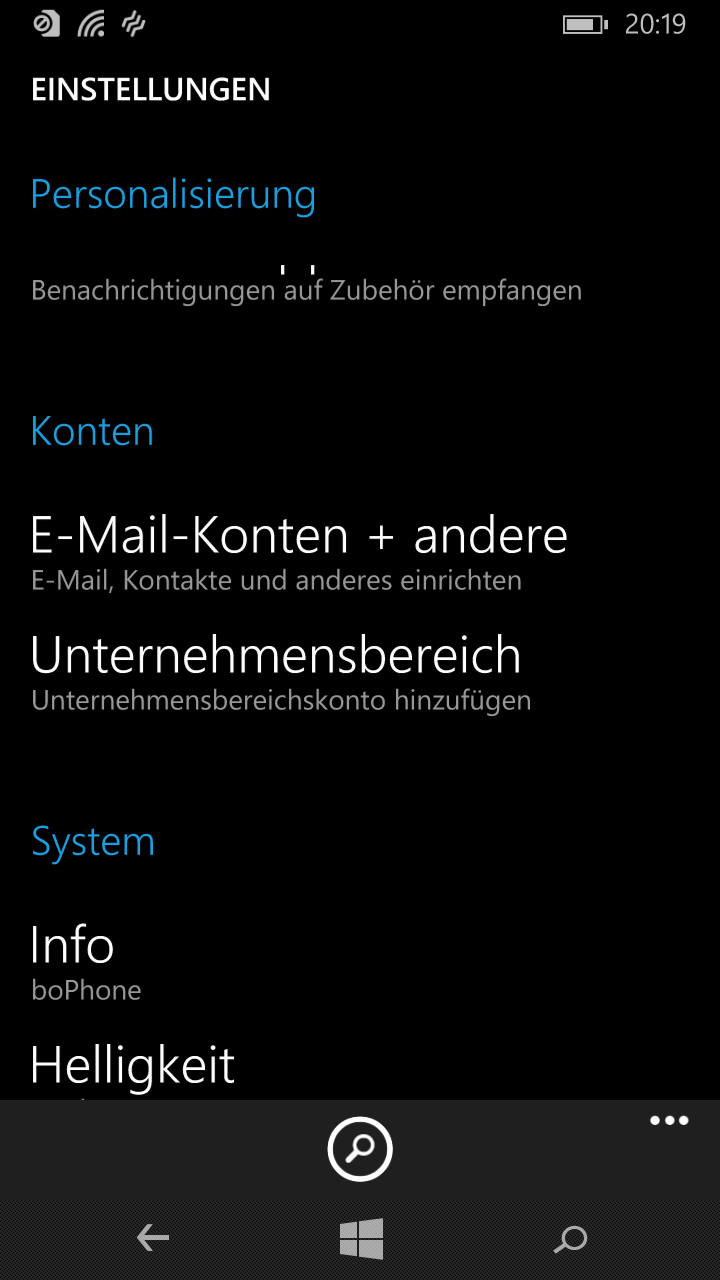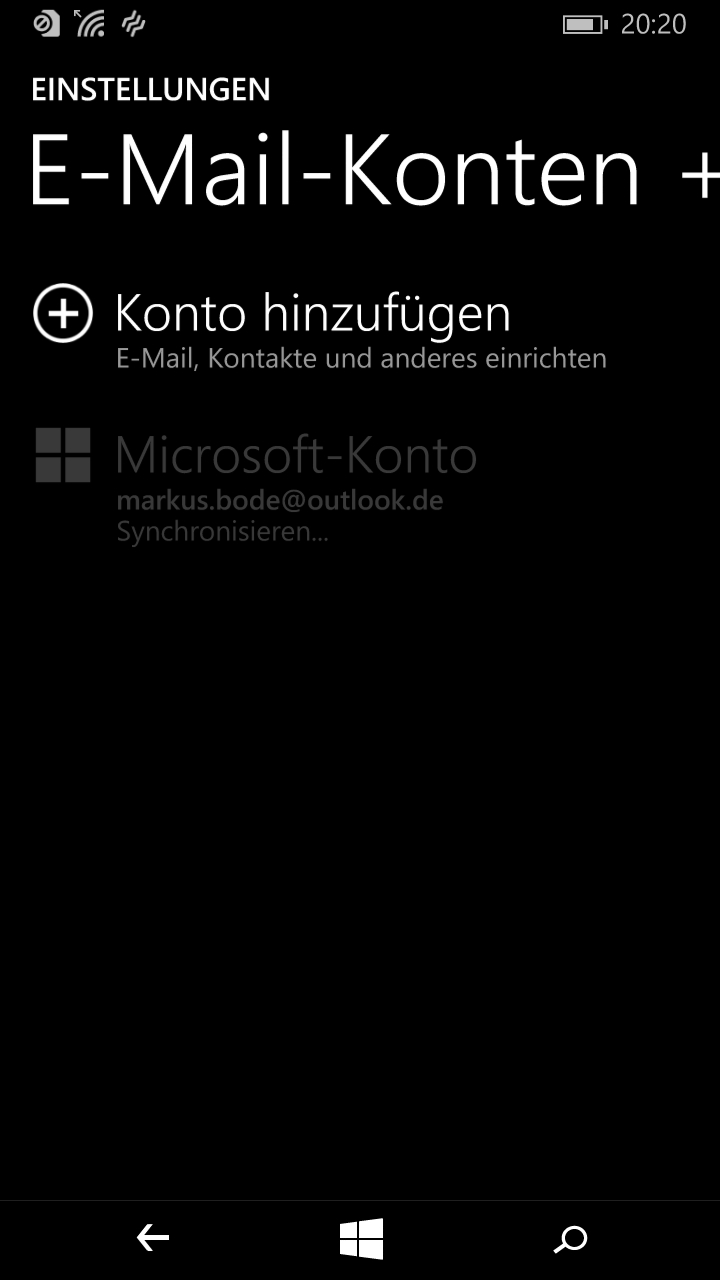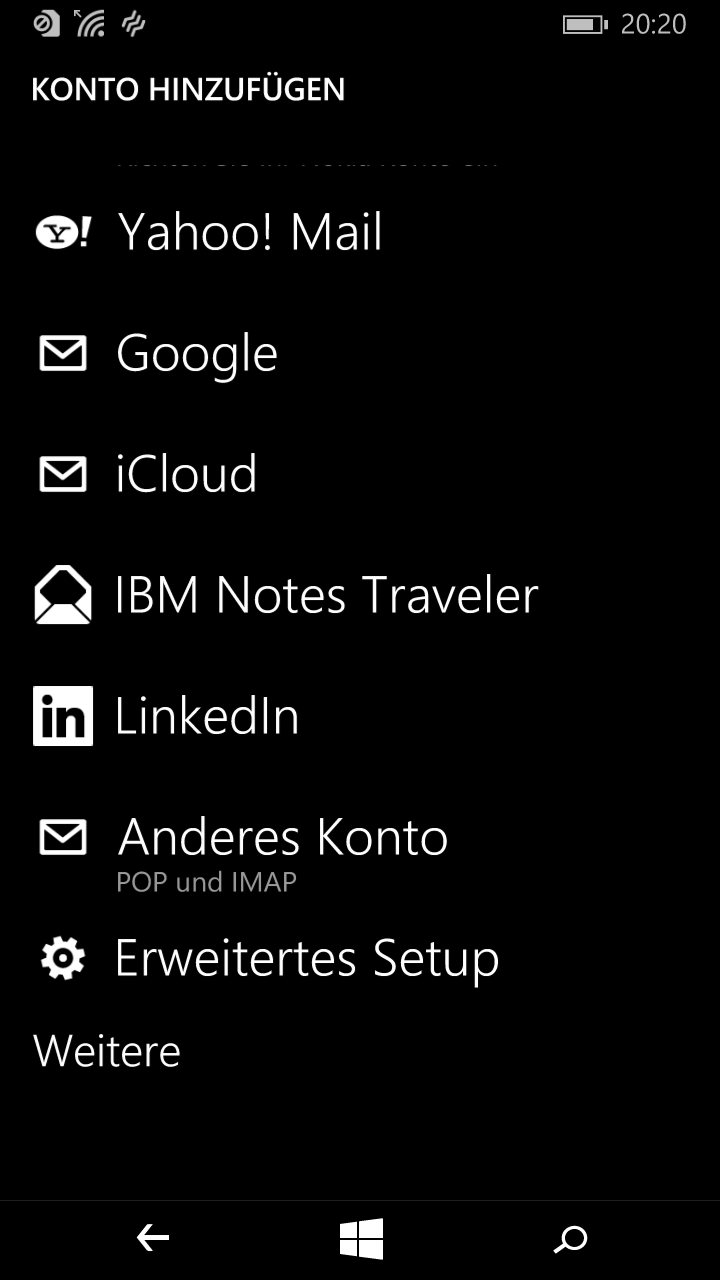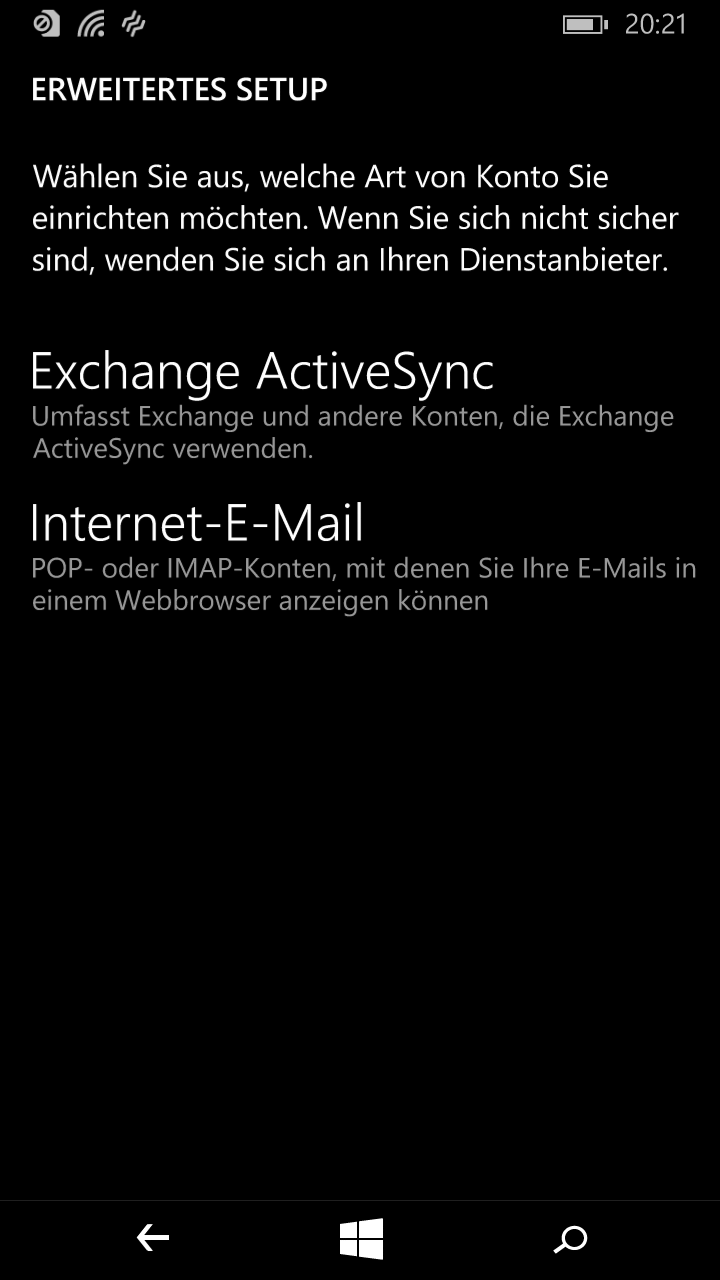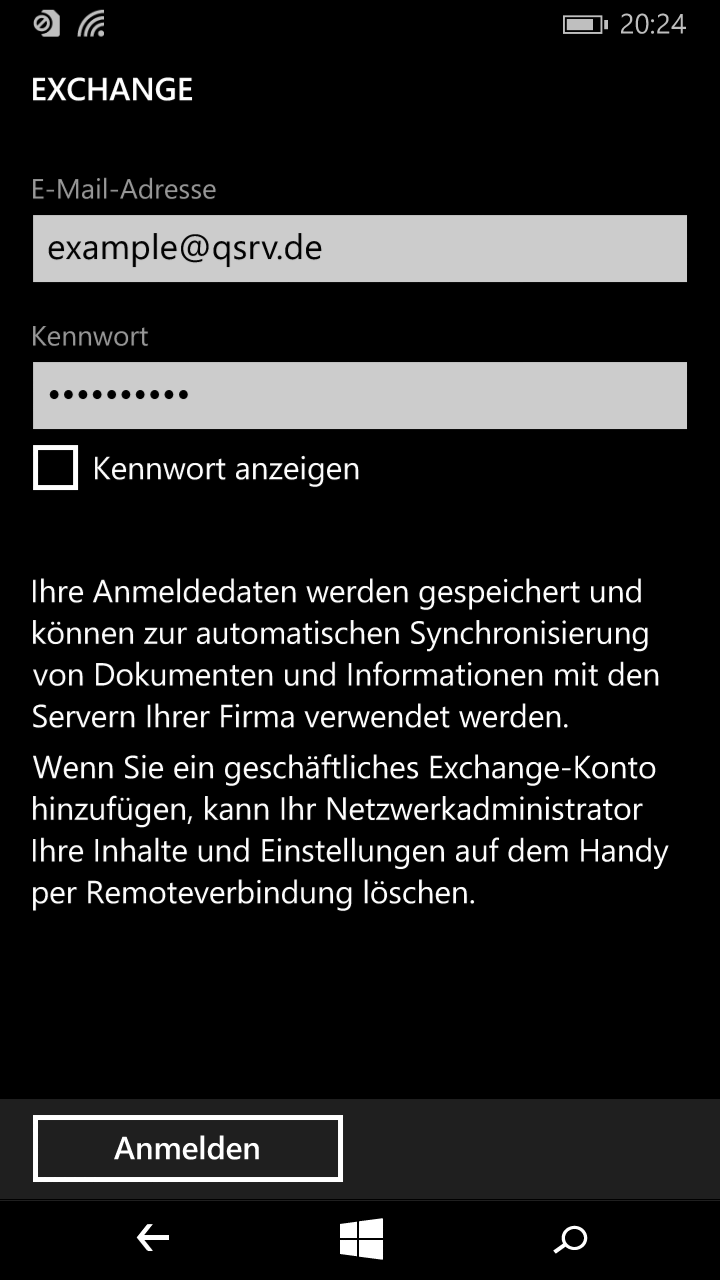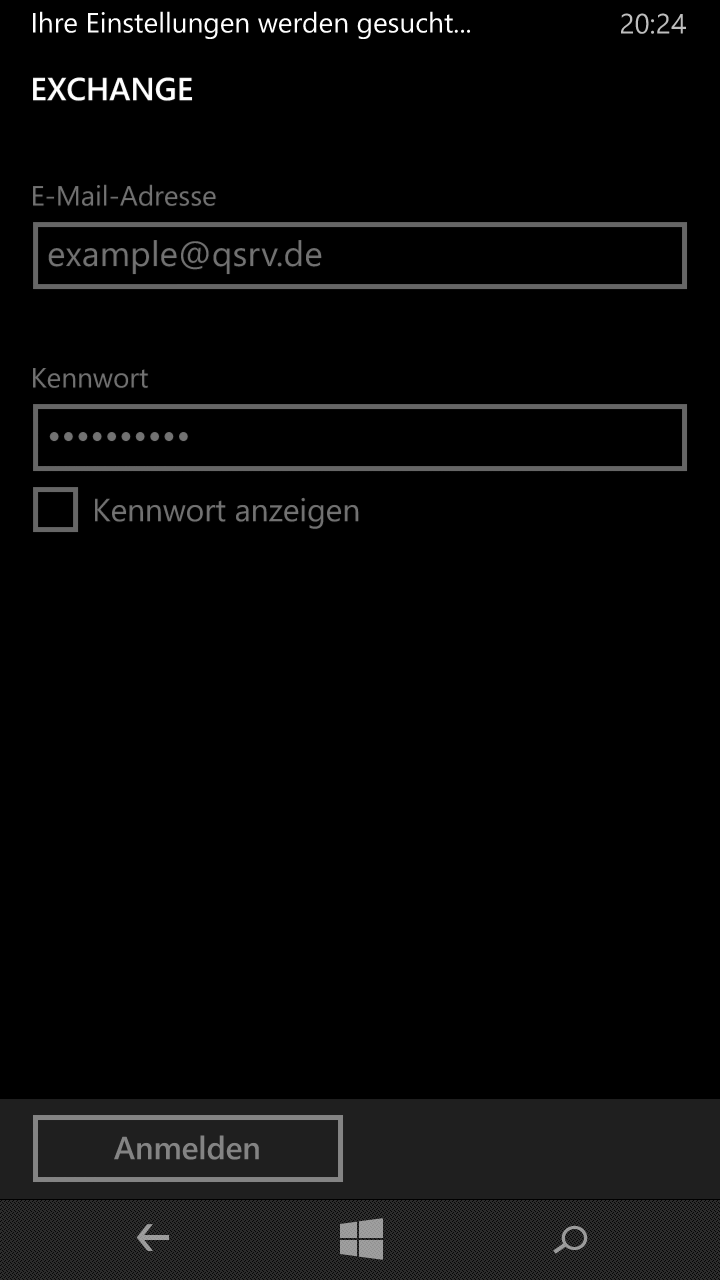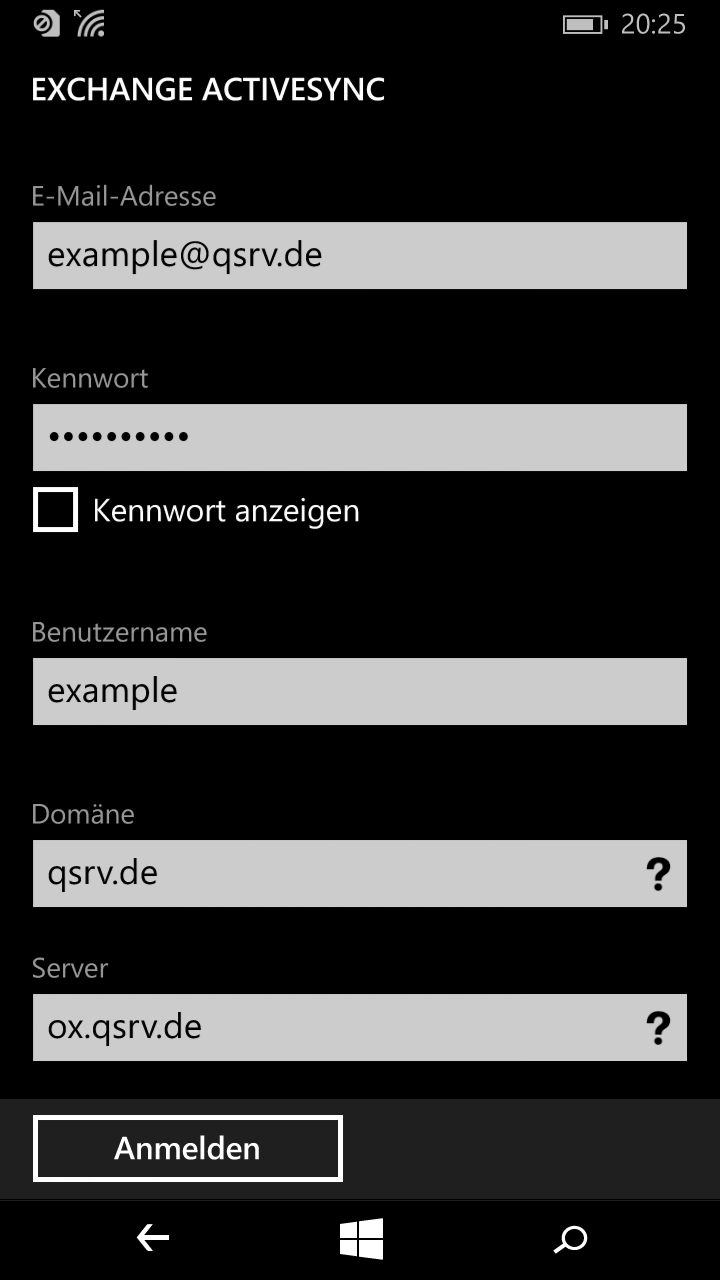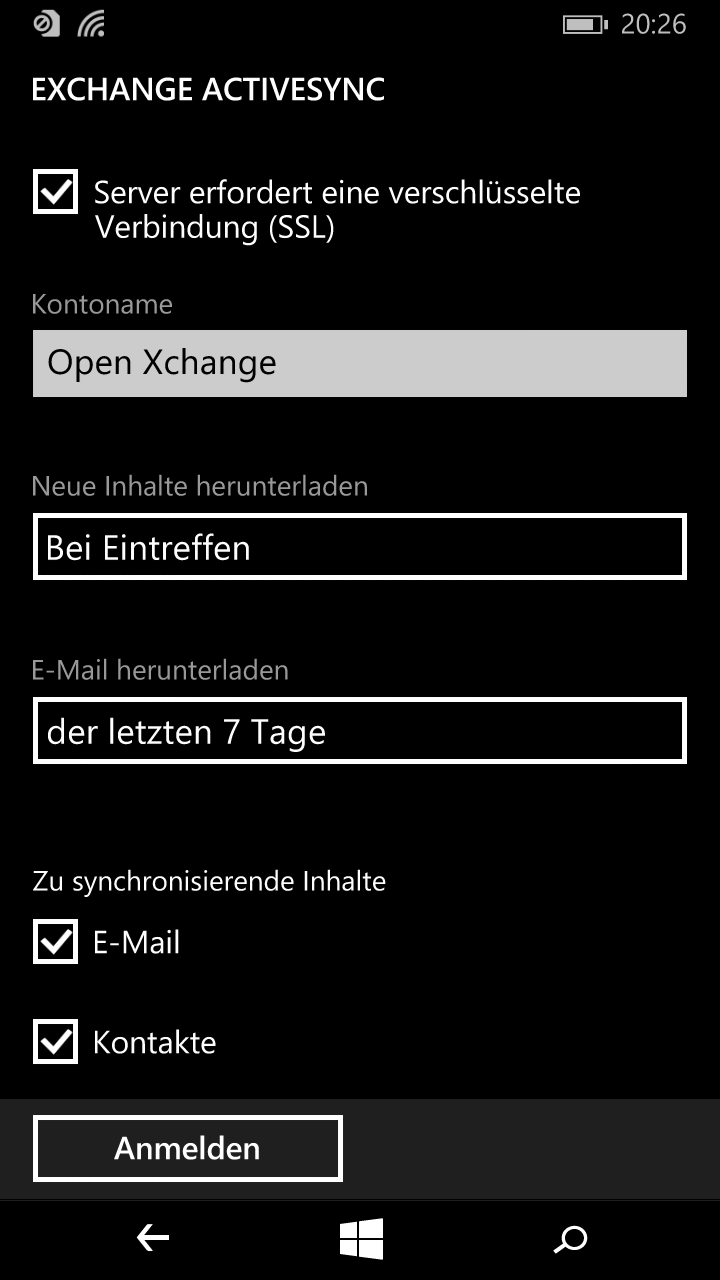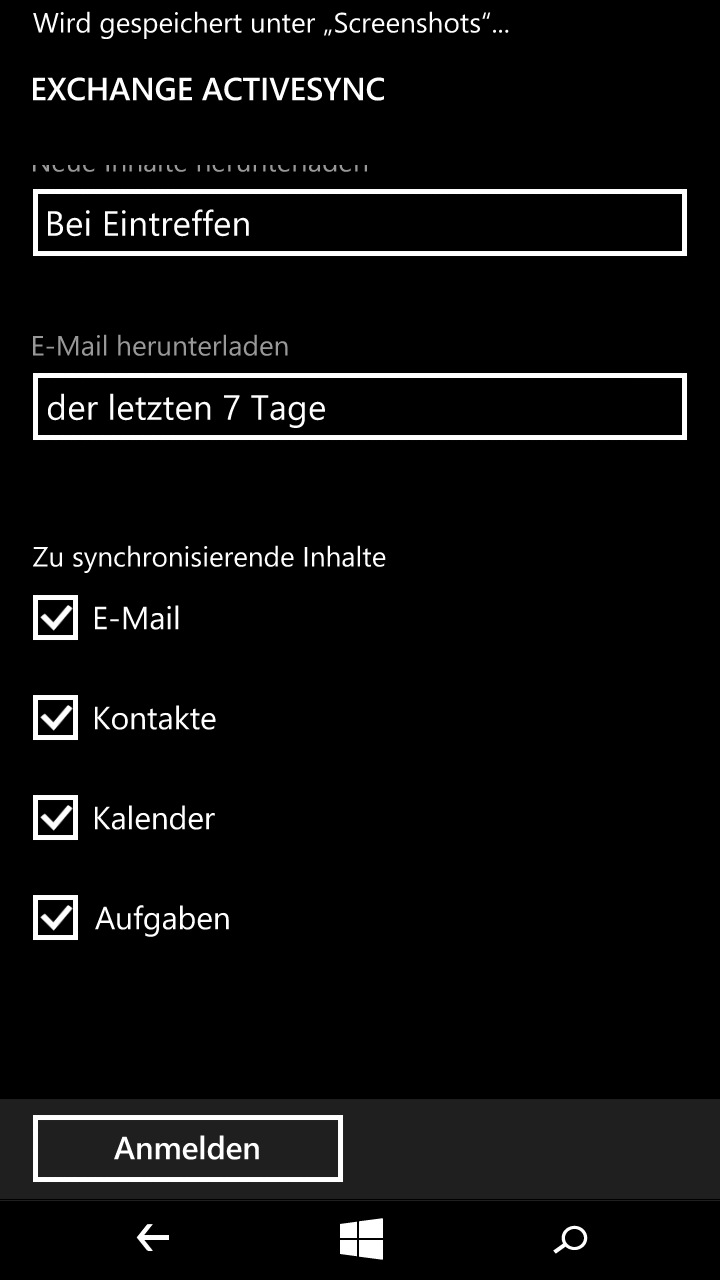Konfiguration von Open Xchange unter Windows Phone 9
Öffnen der Einstellungen
Wischen Sie von der rechten zur linken Bildschirmseite, um alle Apps anzuzeigen. Suchen Sie nun "Einstellungen" und öffnen damit die Einstellungen-App.
Suchen Sie nun den Punkt "E-Mail Konten + Andere". Danach erhalten Sie eine Übersicht über Ihre bereits auf dem Phone eingerichteten Mailkonten.
Hinzufügen von "Exchange Activesync"
Gehen Sie auf "Konto hinzufügen" und scrollen nach unten zum Punkt "Erweitertes Setup". Es gibt auch einen Punkt, "Exchange / Exchange 365" - diesen aber nicht wählen, da für Open Xchange die Variante "Exchange Activesync" im erweiterten Setup versteckt ist.
Im "Erweiterten Setup" geht es mit "Exchange ActiveSync" weiter.
Tragen Sie nun Ihre Emailadresse und Ihr Passwort ein und tippen den Knopf "Anmelden".
Die automatische Einstellungssuche mit Open Xchange klappt nicht immer...
...daher tragen Sie nun die Daten manuell ein:
Benutzername: - Der Teil Ihrer Mailadresse "vor dem @-Zeichen" Domäne: - Der Teil Ihrer Mailadresse "nach dem @-Zeichen" Server: ox.qsrv.de
Weiter geht es mit den Einstellungen: Bitte setzen Sie den Haken "Server erfordert eine verschlüsselte Verbindung (SSL). Der Kontoname ist frei wählbar. Neue Inhalte können Sie beim Eintreffen auf Ihr Gerät senden lassen. Der Punkt "E-Mail herunterladen" kann auf 7 Tage stehen bleiben.
Mit einem Klick auf "Anmelden" ist das Open Xchange-Konto hinzugefügt und auf dem Smartphone nutzbar.